
La utilidad de BootCamp en Mac como ya sabemos es una característica avanzada en OS X que nos permite instalar una partición de Windows y de esta forma ejecutar el sistema al arrancar nuestro Mac dejando pulsado la tecla ALT, sin embargo no siempre puede que necesitemos tener Windows ‘aparcado’ en nuestro equipo sino que el espacio que puede ocupar en disco es posible que lo necesitemos para otras tareas, por lo tanto deberemos elimiarla.
Hay usuarios que para realizar este paso utilizan una copia de seguridad anterior a su instalación con Time Machine y de esta forma restaurar el Mac a un estado anterior, pero este paso es innecesario ya que desde el propio asistente podremos hacerlo sin tener que recurrir a tocar OS X. Esto no quita para que tengamos alguna copia a mano siempre dado que por improbable que parezca, algo puede salir mal y necesitar esa copia entonces.
Este paso de eliminar Windows no solo elimina el sistema sino toda la información referida a aplicaciones o distintos archivos contenidos en ella por lo que también es bastante recomendable salvar dicha información antes de proceder a eliminar por completo cualquier rastro de Windows.
Una vez comprobado todo, el proceso es bastante sencillo y se consigue en tan solo unos pocos pasos:
- Abrir el asistente de BootCamp: Para realizar esto nos dirigiremos a la ruta Aplicaciones>Utilidades>Asistente de Bootcamp o directamente desde Spotlight escribiremos «Asistente de Bootcamp». A continuación marcaremos la opción que nos muestra de eliminar Windows 7 o una versión posterior de Windows.
- Restaurar disco: Cuando tengamos marcada la opción de eliminar la partición tan solo queda comprobar que OS X nos muestra la información correcta de como quedarán las particiones del disco después de la eliminación de Windows. Ya solo queda pulsar en Restaurar para comience el proceso.
Básicamente lo que hace esto es eliminar la partición de Windows y volver a particionar el sistema, algo similar a lo que se puede hacer desde la Utilidad de Discos . La principal diferencia con respecto a ir por ese camino es que al pasar por el Asistente Boot Camp también se eliminan las utilidades de Boot Camp que ayudan a llevar a cabo el arranque dual por lo que se considera un proceso de eliminación más limpio.
Si «Eliminar Windows 7 o una versión posterior» está en gris y la casilla de verificación no se puede seleccionar , probablemente algo ha pasado con la tabla de particiones o no se han instalado los últimos drivers de Boot Camp . Si ese es el caso podremos entonces eliminar la partición innecesaria que queda desde Aplicaciones>Utilidades>Utilidad de Discos.

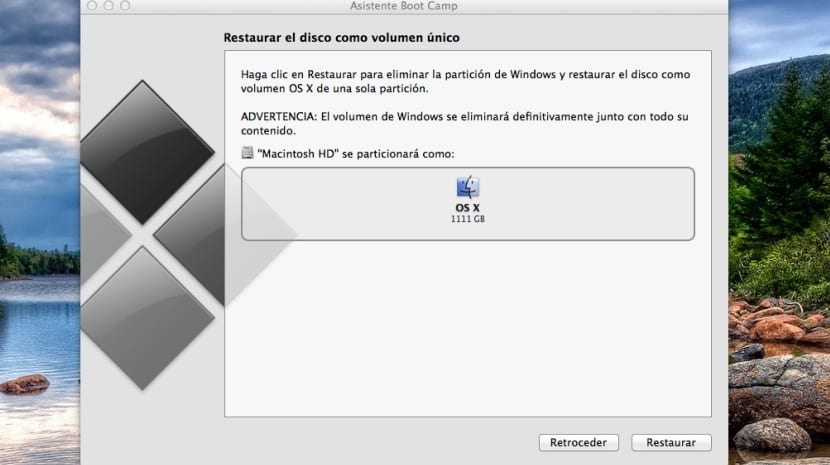
Hola Miguel,
Tengo una duda, al reparticionar el espacio y unir de nuevo las dos particiones que estaban separadas en Windows y OSX y convertirlas en una… ¿afecta esto de algún modo a los archivos y datos que ya había en la partición de OSX? Es decir, puedo borrar bootcamp sin perder los archivos de la parte de mi MAC?
Gracias
Hola amigo yo tengo un problema trate de instalar Windows 7 sin éxito ya cuando aparecían las peticiones le di formatear a la de boot Camp me mando un error y le di borrar partición y luego crearla desde instalación de Windows me salí y restaure con achine time pero el boot cam ya no puede hacer una sola partición desde el boot dice cam me manda el mensaje que ha ocurrido un error al restaurarse y en utilidades de disco esa partición lo la veo, en el disco interno solo aparece la de Mac pero con menos gb como puedo recuperar esos gb tengo OS X 10.11.3 el capitán muchas gracias
Hola!
He completado el proceso de desinstalar la partición que tenía en Windows, pero tengo dos problemas:
1. Me dice que la capacidad total del disco es de 800GB y debería ser 1TB, después de la restauración.
2. Al iniciar el MacBook me toca mantener ALT para que entre a los discos y después a Mac…
¿Cómo puedo solucionar estos dos problemas?
Muchas gracias.